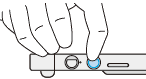Configuração de toque
A aba Configuração de toque permite que você defina as configurações básicas de entrada por toque para seu Wacom Cintiq 24 touch ou Wacom DTH246E touch. Você pode ligar e desligar o toque usando o botão Ligar/desligar Toque no Menu.
Você também pode usar o toque Seletivo, que permite a entrada por toque para apenas Atalhos na tela e deixa o toque desativado em todos os outros lugares da tela. As instruções para ambas as opções de configuração estão listadas na tabela abaixo.
Dica: Para obter informações sobre como personalizar gestos de toque, consulte Gestos básicos e Gestos avançados.
| Opções de configuração de toque | Instruções |
|---|---|
| Ligue/desligue o toque usando o botão Menu |
Dica: Um botão de cor clara significa que o toque está ativado. Um botão de cor escura significa que o toque está desativado.
|
| Ativar o toque apenas para Painéis de grade e Menus radiais (desativa o toque em todos os outros lugares) |
|
| | Não compartilhe minhas informações | | Cookies | | Condições de uso | | Política de Privacidade |